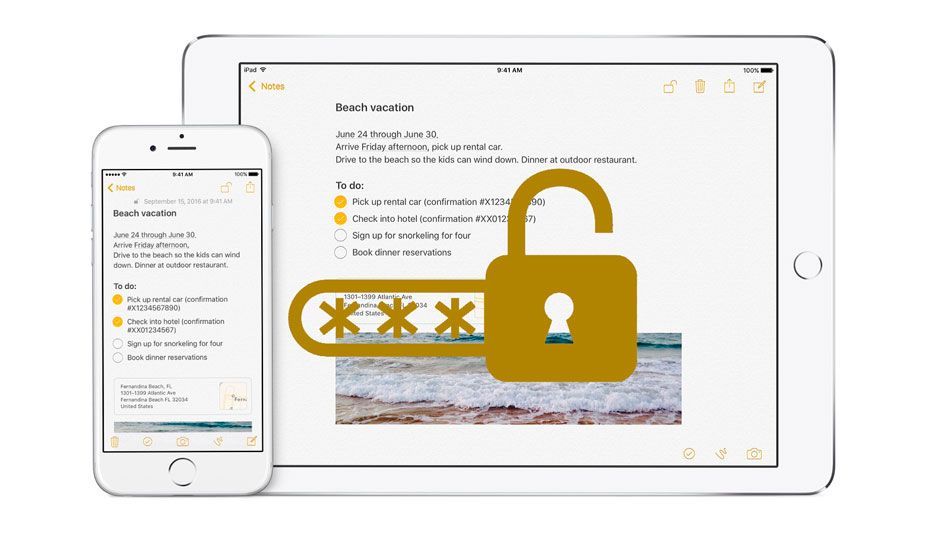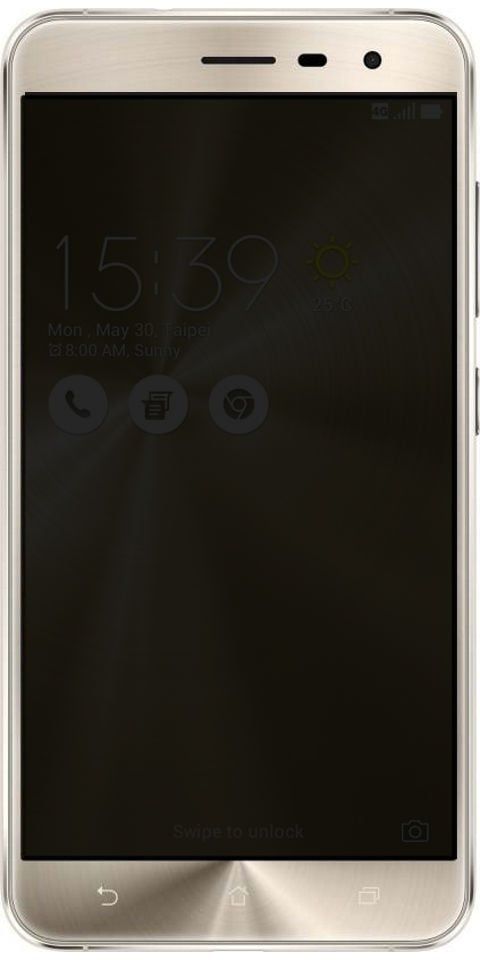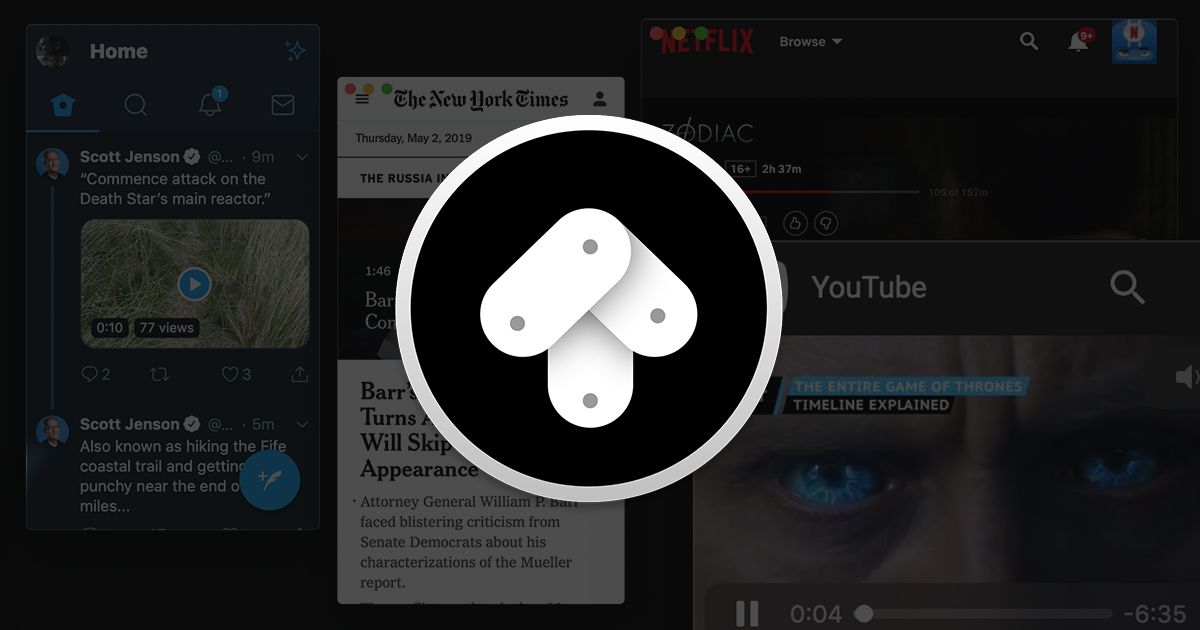Hva er sedsvc.exe i Windows 10 - er det et virus?
Sedsvc.exe er i utgangspunktet en kjørbar fil som kommer inn i filen din Pc etter en Windows oppdatering av Windows 10. Filen er ikke et virus, men en enkel oppdateringsfunksjon for å forbedre Windows på PCen. I denne artikkelen skal vi snakke om Hva er sedsvc.exe i Windows 10 - Er det et virus?
Den kommer faktisk med Windows-oppdateringen KB4023057 sammen med navnet Windows Setup Utbedring. Det som du finner i Innstillinger -> Apper -> Siden for apper og funksjoner.
Husk imidlertid at filen kan være skadelig, i tillegg til at filen er en kjørbar fil, og vanligvis brukes disse filene til å skade Windows.
Hva er sedsvc.exe
Sedsvc.exe er en kjørbar fil som er utviklet av Windows Corporation, og den er en del av Windows. Det kommer når mange oppdateringer finner sted i Windows 10.
Programmet er signert digitalt av Microsoft Windows, og du finner det i C: Program Files rempl folder '.
Det er en annen som ligner på denne filen sedlauncher.exe, vi vet ikke mye om denne filen, men mange sier at denne filen er mer skadelig fra Sedsvc.exe . Men de fungerer likt, og faktisk har de også kommet i samme oppdatering også.
Hvis du vil vite om Sedlauncher, vil vi også gi en liten beskrivelse av det.
Hva er Sedlauncher.exe
Da Windows 10 ble utgitt, ga Microsoft Corporation få kunngjøringer for de kommende oppdateringene av dette operativsystemet.
I disse oppdateringene, et oppdatert navn KB4023075 ble i utgangspunktet introdusert som vil oppdatere alle komponentene i operativsystemet. Og vil også endre alle tingene i Windows 10. Det inkluderer GUI, hastighet, programvare og mange flere ting som finnes i operativsystemet også. Og mest av alt ble noen av de nye tingene også introdusert i denne oppdateringen
sedsvc.exe i Windows 10
Jeg mottok et varsel fra brannmurprogramvaren om at følgende to kjørbare filer prøvde å få tilgang til eller koble til Internett:
obs startoutgang mislyktes
- sedsvc.exe
- sedlauncher.exe
Jeg blokkerte umiddelbart begge kjørbare filer fra å koble til Internett. Både sedsvc.exe- og sedlauncher.exe-filene hadde faktisk en digital signatur av Microsoft Windows.
Jeg sjekket med Oppgavebehandling (trykk Ctrl + Shift + Esc) og fant deretter sedsvc.exe kjørbar som kjører i bakgrunnen. Oppgavebehandling viste navnet sitt som faktisk Windows-saneringstjeneste .

Jeg høyreklikket på EXE-filen og valgte Åpne fil plassering alternativet for å åpne mappen som inneholder denne filen. Windows åpnet følgende mappe i File Explorer:
C: Program Files rempl
REMPL
REMPL-mappen består av følgende filer og mapper på Windows 10-datamaskinen min:
- Tømmerstokker
- CTAC.json
- disktoast.exe
- osrrb.exe
- rempl.xml
- sedlauncher.exe
- sedplugins
- sedsvc.exe
- ServiceStackHardening.Inf
- strgsnsaddons
- toastlogo.png
Lengre
Da Windows åpnet REMPL-mappen, fikk jeg umiddelbart ideen. At sedsvc.exe- og sedlauncher.exe-filene definitivt er relatert til nedlasting og installering av den nye funksjonsoppdatering utgitt for Windows 10 også. Siden den samme REMPL-mappen har blitt brukt av andre filer som heter Rempl.exe , Remsh.exe, og WaaSMedic.exe tidligere med samme formål.
Jeg la også merke til et merkelig program sammen med navnet Oppsett av Windows-oppsett (x64) KB4023057 . Det er på Innstillinger -> Apper -> Apper og funksjoner siden faktisk. Selv om Avinstaller knappen ble aktivert eller aktivert for programmet, fungerte knappen ikke, og jeg kunne ikke avinstallere den.

Jeg fant også to nye tjenester Windows-utbedringstjeneste (sedsvc) og Windows Update Medic Service (WaaSMedicSvc) i Servicesjef (services.msc). Windows Remediation Service ble faktisk satt til Automatisk og løp i bakgrunnen. På den annen side ble Windows Update Medic Service satt til Håndbok og kjørte faktisk ikke. Beskrivelsen av Windows Remediation Service ble vist Fjerner Windows Update-komponenter og beskrivelsen av Windows Update Medic Service ble faktisk vist Gjør det mulig å utbedre og beskytte Windows Update-komponenter .
Etter litt etterforskning fant jeg ut at oppdateringen KB4023057 (og mesteparten av tiden KB4295110) for Windows 10. Installerte disse sedsvc.exe- og sedlauncher.exe-filene i REMPL-mappen. Og Windows Setup Remediations (x64) KB4023057-programmet på datamaskinen min.
Offisiell beskrivelse om sedsvc.exe
Vel, ifølge den offisielle beskrivelsen av denne oppdateringen:
Denne oppdateringen inkluderer forbedringer av påliteligheten til Windows Update Service-komponentene i Windows 10, versjoner 1507, 1511, 1607, 1703, 1709 og 1803. Det kan også ta skritt for å frigjøre diskplass på enheten din hvis du ikke har nok diskplass til å installere Windows-oppdateringer.
Denne oppdateringen inkluderer filer og ressurser som adresserer problemer som påvirker oppdateringsprosessene i Windows 10 som kan forhindre at viktige Windows-oppdateringer blir installert. Disse forbedringene hjelper deg med å sikre at oppdateringer installeres sømløst på enheten din, og de bidrar til å forbedre påliteligheten og sikkerheten til enheter som kjører Windows 10.
Detaljer om sedsvc.exe
Det er også mer informasjon tilgjengelig om hva denne oppdateringen kan gjøre på Windows 10-enheten din:
- Denne oppdateringen kan be enheten din om å være våken lenger for å muliggjøre installasjon av oppdateringer. Vær oppmerksom på at installasjonen respekterer alle brukerkonfigurerte søvnkonfigurasjoner og også dine aktive timer når du bruker enheten din mest.
- Denne oppdateringen kan prøve å tilbakestille nettverksinnstillingene hvis problemer oppdages, og det vil også rydde opp i registernøkler som kan forhindre at oppdateringer blir installert.
- Det kan reparere deaktiverte eller ødelagte Windows-operativsystemkomponenter som også bestemmer bruken av oppdateringer til din versjon av Windows 10.
- Denne oppdateringen kan komprimere filer i brukerprofilkatalogen din for å frigjøre nok diskplass til å installere viktige oppdateringer.
- Det kan tilbakestille Windows Update-databasen for å reparere problemene som kan forhindre at oppdateringer blir installert. Derfor kan det hende du ser at Windows Update-historikken din faktisk ble ryddet.
Videre | sedsvc.exe
Microsoft har også nevnt hva denne oppdateringen kan gjøre for å frigjøre diskplass på datamaskinen din for å installere funksjonsoppdateringer:
Når en Windows-funksjonsoppdatering er tilgjengelig for enheten din, kan det hende du ser en melding på innstillingssiden for Windows Update eller andre steder som ber deg frigjøre diskplass ved å fjerne filer eller applikasjoner som du ikke bruker regelmessig. Hvis du ser denne meldingen, velger du Løs problemer for å frigjøre diskplass på enheten. For å frigjøre diskplass kan denne oppdateringen også komprimere filer i brukerprofilkatalogen din, slik at Windows Update kan installere viktige oppdateringer. Etter at du har installert oppdateringen, blir filene dine gjenopprettet til opprinnelig tilstand.
Fjern Sedsvc.exe-prosessen permanent
Så hvis du vil sørge for å lære hvert trinn nøye. Og hvis noe irriterer deg eller det oppstår problemer, kan du også be om hjelp.
Deaktivering via oppgavebehandling
- Gå til oppgavelinjen og høyreklikk på Windows-ikonet
- Velg oppgavebehandling fra alternativene, eller du kan enkelt trykke Ctrl + Alt + Del for å åpne oppgavebehandling direkte
- Etter tilgang i Oppgavebehandling, bla til du finner Windows Remediation Service
- Høyreklikk på den valgte filen og klikk på sluttoppgave
- Etter alt det som starter datamaskinen på nytt, og la endringen tre i kraft
Slå av med Utility Service | sedsvc.exe
- Åpne dialogboksen Kjør ved å trykke på Windows-tasten + R, eller du kan enkelt gå i starten og søke søke og deretter trykke på Enter
- Inne i dialogboksen Kjør, må du skrive services.MSC
- Når tjenesteverktøyvinduet vises, blar du ned til du finner Windows Remediation Service-programmet
- Høyreklikk etter å ha funnet programmet, og velg Egenskaper
- Etter det, gå til kategorien generelt
- Trykk på rullegardinlisten ved siden av oppstartstype, og velg deretter Deaktivert fra listen
- Gå deretter til servicestatusdelen og trykk på Stopp
- Trykk på OK og bruk endringene du har gjort
- Start PCen på nytt, og sjekk deretter om problemet er ferdig eller ikke
Utfør en systemgjenoppretting | sedsvc.exe
Windows 10 kom faktisk opp med en bedre løsning for å gjøre operativsystemet feilfritt. Alternativet Systemgjenoppretting lar deg foreta endringene som gjaldt tidligere uten at det skjedde feil.
Akkurat slik, hvis du er bekymret for filen din, så vær ikke fordi den bare gjenoppretter systemfilene og også holder alle de andre filene trygge og sikre.
- Først klikker du Windows-tasten + S på tastaturet
- Deretter vises et søkefelt i søkefeltet, og skriv deretter Gjenopprett
- Velg deretter Opprett et gjenopprettingspunkt fra resultatene som vises på skjermen
- Klikk nå på systemgjenopprettingsknappen
- Klikk neste for å begynne
- Se på alle tidsstemplene som vises, og velg riktig tidsstempel der problemet ikke ble oppdaget eller ikke var der
- Etter det, trykk på neste for å starte prosessen med systemgjenoppretting
Konklusjon
Ok, det var alt folkens! Jeg håper dere liker denne artikkelen og også synes det er nyttig for dere. Gi oss tilbakemeldinger på det. Også hvis dere har ytterligere spørsmål og problemer knyttet til denne artikkelen. Gi oss beskjed i kommentarfeltet nedenfor. Vi kommer snart tilbake.
Ha en flott dag!